
La collaboration cloud pour Plant 3D a été renforcée avec la nouvelle intégration des fichiers DWG au module Design Collaboration.
Cela concerne les produits BIM Collaborate, qui adresse les BIM managers et les coordonnateurs principalement et BIM Collaborate Pro, qui est lui utilisé par les dessinateurs Plant 3D, Revit et Civil 3D en général.
Pour mettre tout cela en place et pouvoir bénéficier de ce module Design Collaboration, je vous propose un résumé des étapes.
Ce qu’il faut comprendre tout d’abord, est qu’un projet Plant 3D se compose d’une arborescence de dossiers et sous-dossiers contenant un grand nombre de fichiers différents (DWG, xml, classes de tuyauteries, etc…) gérés par une base SQLite. Dans BIM Collaborate Pro, le travail est organisé par équipes, qui ont leur propre espace de travail. Lors de la création de ces équipes, il faut désigner un dossier de travail en cours. Je vous déconseille de désigner le dossier racine du projet Plant 3D, car l’outil va essayer de traduire tous ses fichiers dans le viewer 3D, ce qui est contre-productif.
Une fois le projet Plant 3D crée et partagé sur le cloud, celui-ci est visible à la racine du répertoire « Fichiers de projet » d’Autodesk Docs. On peut éventuellement le déplacer dans un autre dossier.
L’étape suivante est de créer une nouvelle équipe, appelée P3D sur les images suivantes :


Pensez à bien indiquer le dossier nommé « Plant 3D Models » pour s’assurer d’avoir une interprétation des seuls modèles 3D dans le viewer (voir ma remarque plus haut) :

Cette dernière étape est essentielle, car le dossier d’une équipe ne peut pas être modifié une fois l’équipe créée.
Une fois les modèles 3D créés et sauvegardés sur Docs à partir de Plant 3D, ils seront disponibles dans l’espace (le dossier P3D) de l’équipe et visibles dans le module Design Collaboration.
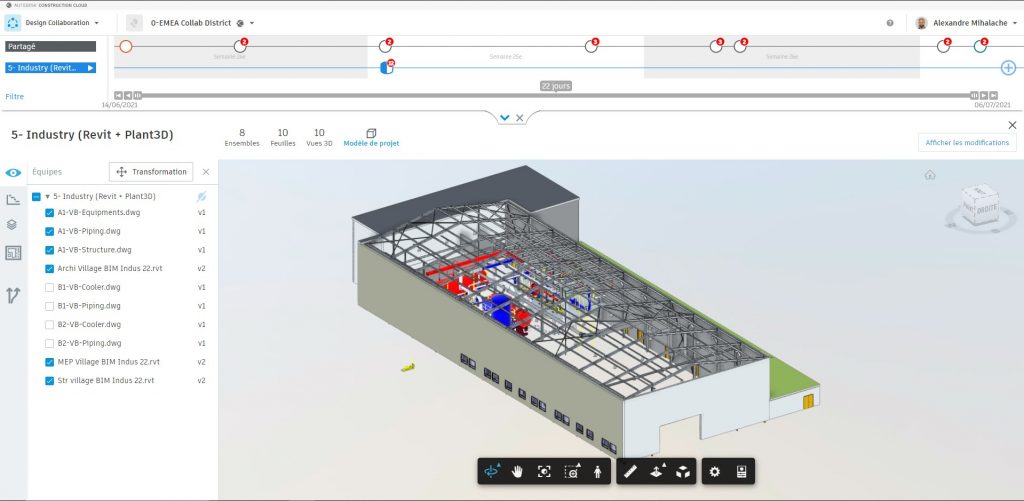
Ce module permettra aux BIM managers et coordonnateurs d’agréger les modèles Plant 3D, Civil 3D, Revit et IFC dans un même viewer, que ce soit pour vos modèles dans votre espace ou bien pour les modèles partagés par d’autres équipes.
Il permet de coordonner les modèles et leurs documents associés, visuellement, mais aussi grâce à l’outil d’analyse de comparaison de versions de modèles. Il permet également de contrôler le partage avec les autres équipes (jalons, automatique, manuellement, etc…) et les partages que les autres équipes nous fournissent.
Le nouvel outil de Transformation, dont vous parlait Olivier dans cet article est bien-sûr disponible pour les DWG Plant 3D aussi. C’est particulièrement important si certaines équipes (disciplines) n’utilisent pas le même système de coordonnées (typiquement pour les exports IFC ou les modèles Revit).